Sõprade otsimine ja lisamine Discord Serverisse

- 2534
- 81
- Jean Kihn
Bottidega pumbatud discord on suurepärane viis oma sõpradega suhelda. Teda armastavad eriti võrgumängude fännid, kes eelistavad seda konkreetset sõnumitoojat kasutada kõigile teistele. Kuid vestlus on mõeldamatu ilma kaasosalisteta. Kuidas on lisatud sõbrad Discordini? Täna saate sellest kindlasti teada.

Kuidas leida inimene ebakõladest
Vahetult pärast Discordi meetodi väljaandmist olid vestluspartnerid kiiremini väga arhailised ja ajaliselt vajalikud: peate vestluse aadress oma serveri aadressile saatma ja alles pärast seda oli võimalik sõnumeid vahetada. Aasta pärast Messengeri ilmumist, 2016. aasta kevadel, täiendas selle funktsionaalsust Discord Friendsi optsiooniloendiga. Nüüdsest oli selle loendi kaudu võimalik lisada uusi sõpru ilma serveri aadressi infolehe kasutamiseta.
Tõsi, sellest algajatele ei muutunud Discordilt sõbra/kasutaja leidmine küsimus, mis ei muutunud vähem asjakohaseks. Kuid vähemalt nüüd on ilmunud organiseeritud kataloog, mis võimaldab teil mängupartneritega suhelda lihtsalt ja kiiresti. Ja muidugi saate luua oma "musta nimekirja", blokeerides teie jaoks taunitavad kasutajad.
Tähelepanu. Täna on sõprade nimekirjas piirangud: see ei saa sisaldada rohkem kui 1000 kontakti.Kuidas lisada sõber Discordile
Ehkki Discord on paigutatud mitme platvormi rakendusena, funktsiooni, näiteks sõprade nimekirja sünkroonimine. See tähendab, et teie kontaktid erinevates seadmetes võivad erineda. Lisaks on nende loendite täiendamise meetoditel ka erinevate opsüsteemide jaoks teatud erinevused. Seetõttu pakume iga platvormi kohta üksikasjalikke juhiseid.
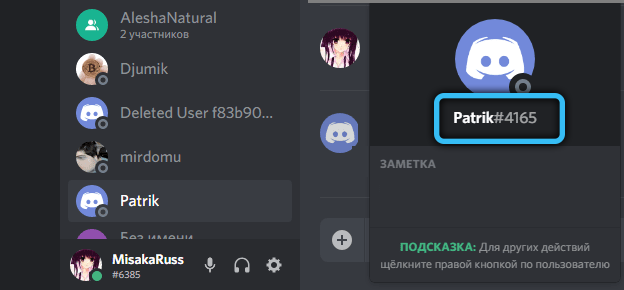
Näide õigest discordTag'ist
Kuid on midagi ühist, et lisada osalejaid Discordile. Selleks peate teadma nii tulevase kontakti täielikku nime kui ka selle silti. Sel juhul võib nimi sisaldada numbreid, väikeseid ja kapitali ladina sümboleid, see tähendab, et see on registri suhtes tundlik ja seda tuleb arvestada. Discord Silt on neljakohalise kombinatsioon. Seega on sõprade otsimiseks vaja nime ja silti tutvustada sümboliga "#". Näide õigest discordTagist: Valverde1#3702. Süntaksi tundmine on vajalik sõprade lisamiseks sellesse sõnumitoojasse.
Kuidas lisada sõber arvutisse ebakõlale
Niisiis, kirjeldame toimingute jada, et lisada sõber arvutisse/sülearvutisse:
- Käivitame discord -programmi või brauseris, läheme saidile veebivestluskliendi lehel;
- Sisestame süsteemi, sisestades oma identifitseerimisandmed;
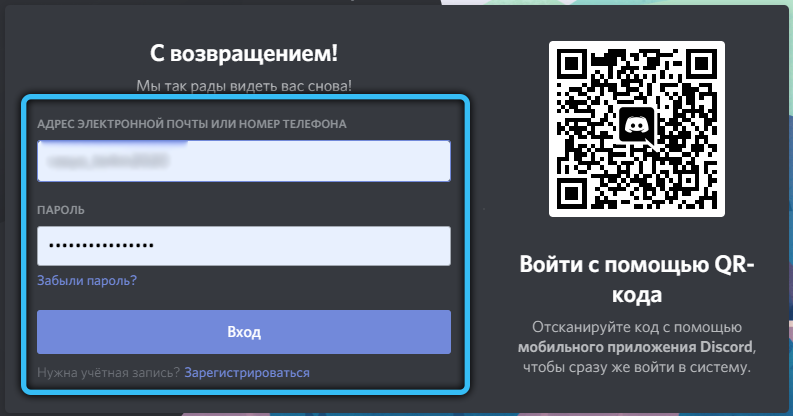
- Klõpsake põhiekraanil nuppu "Kodu", mis asub vasakul, see on ikoon Discordi logo kujul;
- Rakenduse ekraani vasakus servas, serverite loendi lähedal on paneel, mille nupp on neli nuppu. Pressime neist viimast - "sõbrad";
- Nüüd valime järgmises ahvenas ülemises menüüs suvandi "Lisa sõbrad";
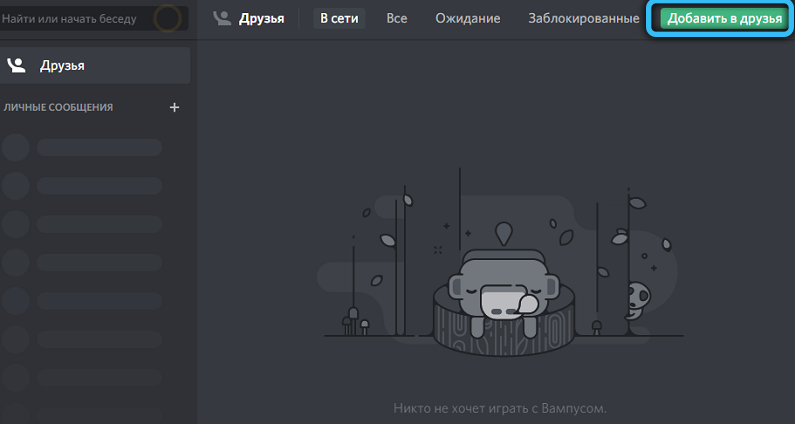
- Järgmine ekraan pakub tekstipaneelile DiscordTagi sisestamist, mis koosneb kasutajast ja tema hashtagist. Pärast sisendit klõpsake konsooli paremal asuval suurel nupul "Saada sõprus";
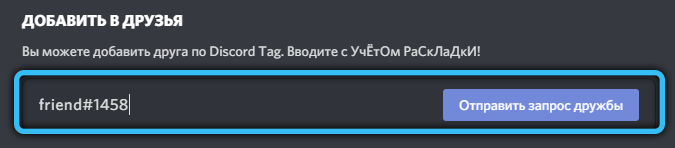
- Kui kutse pidi olema edukalt sõber, kuvatakse ekraanil vastav sõnum, alustades sõnast "suurepärane!". Kui taotlust ei saadetud, kuvatakse veateade. On vaja nime ja hashtagi sisendi õigsust kahekordistada (ärge unustage eraldajat!);
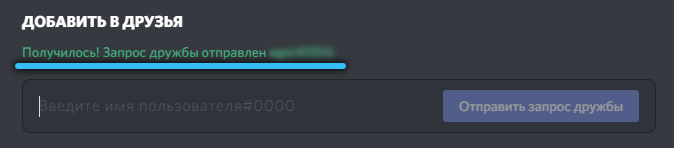
- Nüüd saate oma äriga tegeleda. Kui korrespondent võttis teie taotluse vastu, ilmub see kohe pärast seda teie sõprade loendisse. Kuid tõenäosus, et see praegu kindlasti juhtub, pole liiga kõrge, nii et peate olema kannatlik.
Kuidas lisada sõpru telefoni ebakõlale
Tavaliselt on Androidi iPhone'i ja nutitelefonide juhised erinevad, kuid meie puhul langevad kokku samme, mis tuleb teha sõbrale kutse saatmiseks:
- Käivitame selle seadme discord -rakenduse (see võib olla nii nutitelefon kui ka tahvelarvuti);
- Me teostame samu toiminguid nagu arvutis: puudutage vasakul ülaosas asuvat nuppu "Kodu";
- Nüüd vajutame põhipaneelil nuppu "Friends";
- Paremas ülanurgas näeme nuppu „Lisa sõber” (inimese ikoon “+” märgiga);
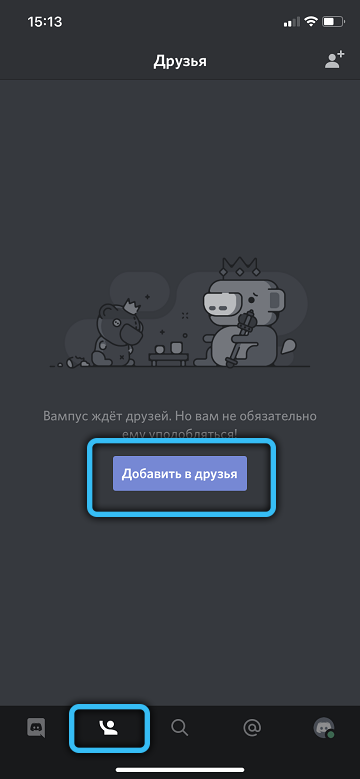
- Uuel ekraanil tuleb „sõpradele lisamine” tutvustada teie sõbra DiscordTag -väljale, veendudes, et teete vigu, klõpsake nuppu „Saada”;
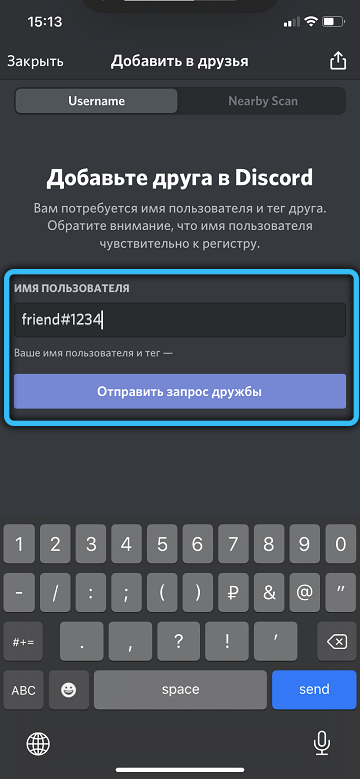
- Kui see õnnestub, ilmub teade "Taotlus saadetakse", kuid see kaob kiiresti, umbes sekund või kaks, umbes sekund või kaks.
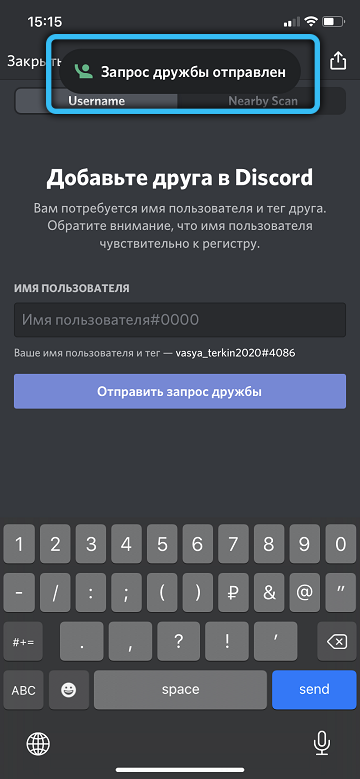
Esmapilgul ei erine protseduur sellest, mida me arvutis viisime läbi. Tegelikult on mobiilseadmete rakenduse Discordi versioonil eelis PC -programmi ees, kuna siin saate kasutada algoritmi, mis võtab teie praegust asukohta arvesse, kui otsite sõpru. Üldiselt töötab see samamoodi igas sotsiaalsete võrgustike rakenduses:
- Run Discord;
- Kui näeme menüüpaneeli, klõpsake nuppu "Kodu" ja valige siis suvand "Friends";
- Klõpsake (või pigem koputage) nupul "Lisa sõber", mis asub paremas ülanurgas;
- Kuid siis algab kõige huvitavam. Rakenduse ekraani allosas ilmub nupp "Start A Ots a Otsing läheduses". Selle lindistamine;
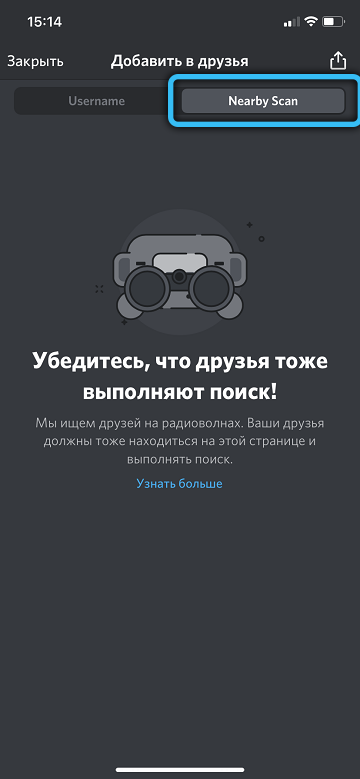
- Kui kasutate Androidi opsüsteemis töötavat mobiilset vidina, palub rakendus teil võimaldada juurdepääsu paljudele lubadele, nõustume iga ilmuva päringuga;
- Teie lähedal sõprade otsimiseks kasutab Discord traadita WiFi ja Bluetooth Technologies, samuti ultraheli heliteenust. On selge, et üks neist võimalustest tuleks aktiveerida teie sõbra nutitelefonis;
- Eduka otsingu korral ilmuvad kõik lähedased, kes asuvad, nimekirja, mis asub sõbra lisamiseks. Ainult nuppu "Saada", mis asuvad paremal kasutaja ja selle sildi nimel;
- Taotluse edukaks saatmiseks nupul "Saada" asendatakse kiri "saadetud" ja see lakkab olema aktiivne. Samal ajal ilmub ekraani allosas sõnum kutse eduka saatmise kohta mõneks sekundiks.
Nagu näete, erinevalt inimese lisamisest hüüdnimega, pole teda siin vaja teada saada, kuid programmi vaatenurka kuuluvad ainult need inimesed, kes on juba teie sõbrad muudes rakendustes. Ja teine miinus - hüüdnimega pole kaugeltki võimalik kindlaks teha, kes see on, nii et saate sõpradele lisada üldse mitte seda, keda soovisite.
Kolmanda partei kasutajate kutse oma discord -kanalile
Inimeste kutsumiseks oma serverisse peavad teil olema sobivad load. Kui see on kanal, mille olete ise loonud, siis on teil vaikimisi koheseid kutseid. Vastasel juhul on vaja kanalite omanikuga läbirääkimisi pidada, et ta annaks teile volituse teie rolli jaoks oma serveris.
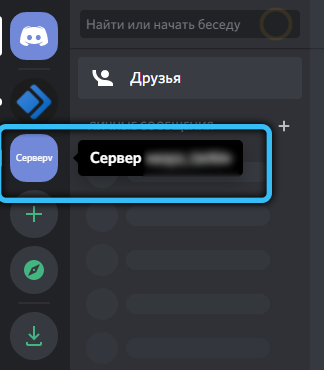
Kui kõik on õigustega korras, alustame Discord -programmi. Selle installimise ajal peaks rakenduse ikoon ilmuma menüü "Start", kui see on Mac, siis kaustas "Programm". Kuid töölaua silti on lihtsam läbi käia, kui see oleks heaperemehelikult loodud. Teine võimalus on mõeldud neile, kes eelistavad arvutit mitte alla laadida arvukate programmidega, mis nõuavad installimist. Minge oma brauseri kaudu Discordi kliendi osa. Selle põhiekraan ei erine tarkvarast.
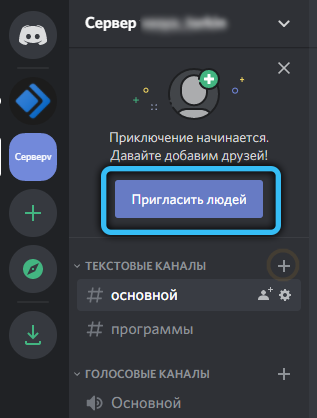
Valige vasakpoolse paneeli serverite hulgast, mille jaoks peate kutse tegema. Sel juhul ilmub valitud serveri kanalite loend loendist paremal. Klõpsake kanalil, kuhu peate kutse saatma, ja valige pop -up kontekstimenüüs "Kiirkutse". Järgmises aknas on link, mida saab kasutada kutse saatmiseks.
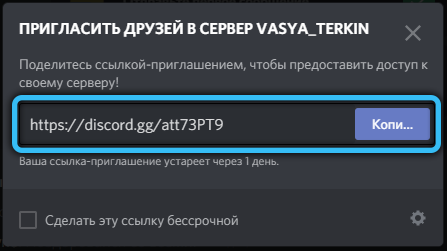
Taotluse kinnitamine sõbralt
Kui üks teie sõber otsustab teid kutsuda ja oma kutse saadab, ilmub teie discord -kliendisse nupp, mis tuleb klõpsata. Sellest piisab uue kanaliga liitumiseks - muid toiminguid ei pea tegema, protseduur on äärmiselt lihtne.
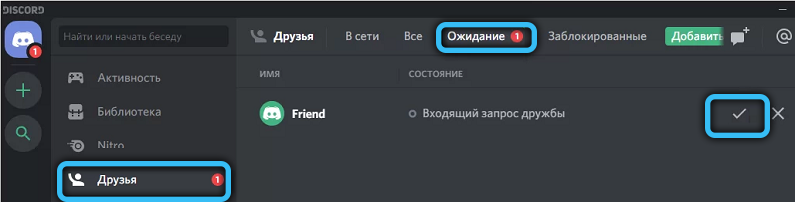
Niisiis, nüüd teate, kuidas inimesi oma serverisse Discordisse lisada, sõltumata sellest, kas platvormid vastavad teile. Ja kuidas reageerida saadetud kutsetele. Aja jooksul saab sõprade nimekiri nii palju kasvada, et peate selle koristama. Spetsiaalsed robotid saavad selle ülesandega hakkama, millest me ka räägime.
- « Windowsi krüptograafiateenuse korrigeerimine koos jõudlusprobleemi ja brauseriga
- BOT -i loomine ja lisamine Discordile »

